小编教你怎么操作电脑截图快捷键
- 分类:win8 发布时间: 2017年09月20日 02:00:00
对于操作电脑的人来说,会使用截图就能少走好多弯路,那么常用的截图快捷方法有哪些呢?怎么操作呢?下面小编就给你们讲解一番。
电脑截图的方法有很多,比如qq截图,网页截图等,但是电脑截图快捷键是什么,恐怕比较少人知道了下面就给大家总结了一篇电脑截图快捷键的使用教程。
怎么操作电脑截图快捷键图文教程
找到并按一下“PrtScr”键,,桌面上新建打开一个Word文档,再按“Ctrl+V”键,就会把整张屏幕图片粘帖到Word上。
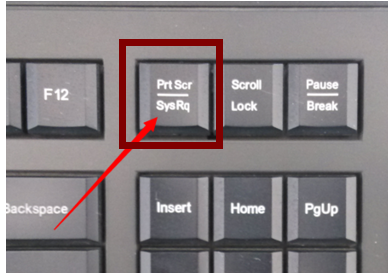
快捷按钮(图1)
第二个方法
在QQ已经登录的条件下,可以按“Ctrl+Alt+A”键进行截屏

快捷按钮(图2)
第三种方法,浏览器截屏
点击浏览器窗口右上方的截屏按钮(或者按“Ctrl+Alt+D”键),在需要截图的部位拉一个窗口。
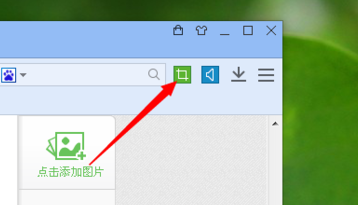
快捷按钮(图3)
也可以搜索一下截图软件,下载安装后即可操作其进行截图
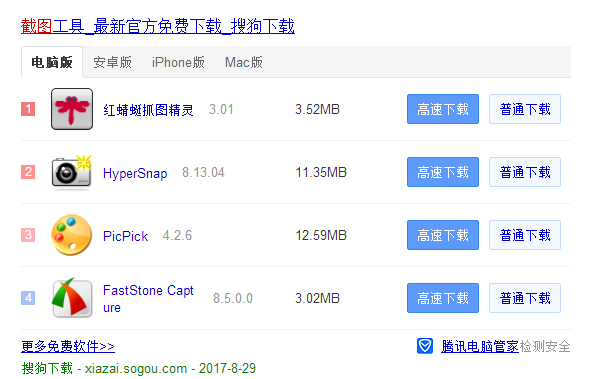
快捷按钮(图4)
以上就是怎么操作电脑截图快捷键的教程了,觉得可以就试试吧。
上一篇:小编教你笔记本怎么用U盘启动
下一篇:小编教你怎么用U盘重装系统
猜您喜欢
- 详细教您qq登录超时怎么办2019/01/19
- 镁光内存条,详细教您镁光内存条怎么样..2018/03/23
- win7旗舰版光盘安装教程2016/12/27
- 大白菜u盘启动工具怎么用2016/10/21
- 金山u盘专杀教程2016/11/15
- 手机开不开机怎么办,详细教您手机无法..2018/07/09
相关推荐
- 小编教你怎么解决电脑总是自动关机.. 2017-08-21
- u盘启动工具详细图文教程 2016-11-03
- u盘读不出来,详细教您u盘读不出来如何.. 2018-03-20
- 详细教您微信无法连接到服务器怎么办.. 2018-10-31
- 萝卜家园光碟重装系统图文教程.. 2017-04-26
- 教你电脑文件夹怎么设置密码.. 2019-01-08




 粤公网安备 44130202001059号
粤公网安备 44130202001059号